
El error "El servidor DNS no responde" es un inconveniente común que puede frustrar a los usuarios de Windows y Mac. Este mensaje indica que su dispositivo no puede conectarse al servidor DNS, impidiendo que los navegadores web accedan a las páginas deseadas.
Entender cómo resolver este problema es esencial para mantener una navegación fluida. En este artículo, revisaremos las causas del error y proporcionaremos diversas soluciones prácticas para que puedas volver a disfrutar de tu conexión a Internet.
- ¿Qué es el mensaje “El servidor DNS no responde”?
- ¿Cuál es la causa del error “El servidor DNS no responde”?
- ¿Cómo solucionar el servidor DNS no responde en Windows 10?
- ¿Cómo solucionar el servidor DNS no responde en Windows 11?
- ¿Qué hacer si el servidor DNS no responde en WiFi?
- ¿Cómo reiniciar el servidor DNS en mi PC?
- Consejos de prevención para el error “El servidor DNS no responde”
- Preguntas relacionadas sobre el error “El servidor DNS no responde”
¿Qué es el mensaje “El servidor DNS no responde”?
El mensaje "El servidor DNS no responde" es una alerta que aparece cuando un dispositivo, ya sea en Windows o Mac, no puede comunicarse con el servidor DNS. Este servidor es responsable de traducir nombres de dominio en direcciones IP, permitiendo que los navegadores encuentren los sitios web.
Cuando se presenta este error, puede resultar frustrante, ya que impide el acceso a Internet. A menudo, los usuarios se preguntan qué lo causa y cómo solucionarlo. Entender el trasfondo de este mensaje es el primer paso para afrontar el problema.
¿Cuál es la causa del error “El servidor DNS no responde”?
Hay varias razones por las que podrías encontrar el error "El servidor DNS no responde". Entre las causas más comunes se encuentran:
- Problemas de conectividad de red: A veces, el problema puede estar relacionado con la red local o el hardware, como el router.
- Caché DNS corrupta: La caché DNS puede volverse corrupta, lo que impide que el dispositivo encuentre direcciones IP correctas.
- Configuraciones incorrectas: Ajustes erróneos en la configuración de red pueden llevar a que el servidor DNS no responda.
- Problemas con el servidor DNS: En ocasiones, el servidor DNS que estás utilizando podría estar fuera de servicio.
Identificar la causa raíz del error es fundamental para aplicar la solución correcta. Al afrontar estos aspectos, puedes mejorar la conectividad de tu dispositivo y evitar que el error se repita.
¿Cómo solucionar el servidor DNS no responde en Windows 10?
Existen varias maneras de afrontar el error "El servidor DNS no responde" en Windows 10. Sigue estos pasos para resolverlo:
- Reiniciar el router: Un simple reinicio del router puede resolver problemas temporales de conectividad.
- Vaciar la caché DNS: Utiliza el comando "ipconfig /flushdns" en la línea de comandos para limpiar la caché.
- Actualizar configuraciones de red: Asegúrate de que las configuraciones de red sean correctas, configurando manualmente el servidor DNS a uno fiable, como el de Google (8.8.8.8).
- Desactivar el firewall temporalmente: A veces, un firewall puede bloquear el acceso al servidor DNS. Desactívalo temporalmente para probar.
Estos pasos son efectivos para resolver el problema en Windows 10. pero, si el error persiste, puede ser necesario realizar diagnósticos más profundos.
¿Cómo solucionar el servidor DNS no responde en Windows 11?
La solución del error "El servidor DNS no responde" en Windows 11 es similar a la de Windows 10, pero con algunas diferencias en la interfaz. Aquí te explicamos cómo hacerlo:
- Ajustes de red: Ve a Configuración > Red e Internet > Estado y selecciona "Solucionar problemas".
- Caché DNS: Al igual que en Windows 10, usa el comando "ipconfig /flushdns" en el símbolo del sistema.
- Configurar DNS manualmente: En el mismo menú de red, puedes configurar el servidor DNS manualmente, eligiendo uno como el de Cloudflare (1.1.1.1).
Recuerda que reiniciar el dispositivo después de realizar cambios en la configuración de red es recomendable para que los ajustes surtan efecto.
¿Qué hacer si el servidor DNS no responde en WiFi?
Si te enfrentas al error "El servidor DNS no responde" mientras usas WiFi, hay algunos pasos específicos que puedes seguir. Se recomienda:
- Revisar la señal de WiFi: Asegúrate de que tienes una buena conexión de señal. Si estás lejos del router, intenta acercarte.
- Olvidar y reconectar a la red WiFi: A veces, olvidar la red y reconectar puede restablecer la conexión.
- Reiniciar el router: No olvides reiniciar tu router, ya que esto puede resolver problemas temporales.
Si después de estos pasos siguen apareciendo problemas, podrías considerar cambiar la configuración del DNS a uno más confiable.
¿Cómo reiniciar el servidor DNS en mi PC?
Reiniciar el servidor DNS en tu PC es un paso vital para solucionar problemas de conectividad. Aquí te mostramos cómo hacerlo:
- Accede a la línea de comandos: Busca "cmd" en el menú de inicio y selecciona "Ejecutar como administrador".
- Introduce comandos específicos: Utiliza "net stop dnscache" seguido de "net start dnscache" para reiniciar el servicio de caché DNS.
- Verifica la configuración: Asegúrate de que tus adaptadores de red estén configurados correctamente.
Reiniciar el servicio DNS puede ayudar a resolver conflictos de caché y mejorar la conectividad de red.
Consejos de prevención para el error “El servidor DNS no responde”
Para evitar que el error "El servidor DNS no responde" vuelva a aparecer, considera implementar las siguientes medidas preventivas:
- Mantén tu sistema operativo actualizado: Las actualizaciones pueden resolver problemas de conectividad.
- Usa un DNS fiable: Cambia a servidores DNS como los de Google o Cloudflare, que suelen ser más estables.
- Monitorea la salud de tu red: Revisa regularmente el estado de tu router y la señal de WiFi.
Al adoptar estos consejos, puedes minimizar el riesgo de enfrentar problemas de conectividad en el futuro.
Preguntas relacionadas sobre el error “El servidor DNS no responde”
¿Qué debo hacer cuando el servidor DNS no responde?
Cuando el servidor DNS no responde, lo primero que debes hacer es verificar tu conexión a Internet. Esto incluye revisar si otros dispositivos en tu red pueden acceder a Internet. Si el problema persiste, intenta reiniciar tu router. A veces, un simple reinicio puede solucionar problemas temporales.
Si el reinicio no funciona, prueba vaciar la caché DNS usando el comando "ipconfig /flushdns" en la línea de comandos. También puedes considerar cambiar tu servidor DNS a uno público como el de Google (8.8.8.8) o Cloudflare (1.1.1.1).
¿Cómo solucionar un error de DNS en PC?
Para solucionar un error de DNS en PC, comienza por reiniciar el router y el modem. Luego, verifica la configuración de tu red asegurándote de que esté correctamente configurada. Si el problema continúa, ejecuta el comando "ipconfig /flushdns" para limpiar la caché DNS.
Además, asegúrate de que tu firewall no esté bloqueando el tráfico DNS. Revisa también si hay actualizaciones disponibles para tu sistema operativo, ya que estas pueden resolver problemas de conectividad.
¿Cómo reiniciar el DNS?
Para reiniciar el DNS, abre la línea de comandos como administrador y escribe los comandos "net stop dnscache" seguido de "net start dnscache". Esto reiniciará el servicio de caché DNS en tu dispositivo y puede resolver problemas de conexión.
Recuerda que también es útil vaciar la caché DNS después de reiniciarlo utilizando el comando "ipconfig /flushdns". Esto asegurará que tu sistema busque nuevas entradas DNS y no use datos antiguos que podrían estar corruptos.
¿Cómo activar el servidor DNS de mi PC?
Para activar el servidor DNS de tu PC, necesitas ir a la configuración de red. Busca el panel de control de "Red e Internet" y selecciona "Red de área local". Luego, ve a "Propiedades" y selecciona "Protocolo de Internet versión 4 (TCP/IPv4)". Desde allí, puedes ingresar las direcciones de servidor DNS que deseas utilizar.
Es recomendable utilizar servidores DNS públicos como los de Google o Cloudflare, que ofrecen una conectividad más estable. Después de realizar cambios, asegúrate de reiniciar tu conexión de red para que los cambios surtan efecto.
Si quieres conocer otros artículos parecidos a ¿Cómo arreglar el error de «El servidor DNS no responde» en Windows y Mac? puedes visitar la categoría Errores y Soluciones.
Deja una respuesta



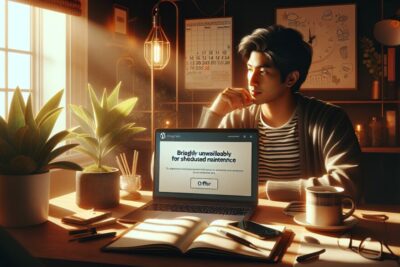



Otros temas WordPress interesantes...